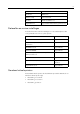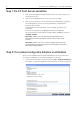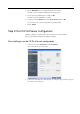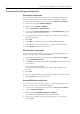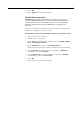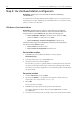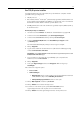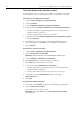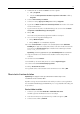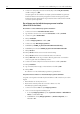Installation Guide
Table Of Contents
- Copyright
- Handelsmerken
- FCC-regels
- Producten afdanken en hergebruiken
- Beperking van aansprakelijkheid
- Gebruik van deze handleiding
- Verdere informatie
- Stap 1: De CX Print Server aanzetten
- Stap 2: De systeemconfiguratie bekijken en afdrukken
- Stap 3: De CX Print Server configureren
- Stap 4: Uw clientwerkstation configureren

14 CX Print Server Handleiding voor een snelle aansluiting
4. Selecteer in de lijst de gewenste Hot Folder, bijvoorbeeld HF_ProcessPrint ,
en klik vervolgens op OK.
Het pictogram van de hot folder
verschijnt op het bureaublad. De gewenste
bestanden kunnen nu naar het pictogram hot folder worden gesleept. Alle
bestanden worden automatisch volgens het hot folder-werkschema verwerkt
en naar de printer afgedrukt.
De software voor het afdrukstuurprogramma instellen
(Mac OS X 10.4 of later)
De software voor het afdrukstuurprogramma installeren:
1. Selecteer in het menu Ga Verbinden met server.
2. Typ het adres van uw server in het vak Serveradres en klik op Verbind.
3. Selecteer in gebied Verbind Gast.
4. Klik op Verbinden.
5. Selecteer Hulpprogramma's en klik op OK.
6. Selecteer de map Mac-hulpprogramma's.
7. Dubbelkli k op CX700_V1_ColorServerPrintDriverInstaller.dmg.
8. Dubbelklik op het bestand CX700_V1_ColorServerPrintDriverInstaller.
9. Klik op Ga door.
10. Klik op Ga door in het venster met de waarschuwing.
11. Klik op Ga door in het venster Softwarelicentieovereenkomst.
12. Klik op Akkoord om aan te geven dat u akkoord gaat met de voorwaarden
en door te gaan met de installatieprocedure.
13. Selecteer de harde schijf in het venster Doelvolume en klik op Ga door.
14. Klik op Installeer.
15. Typ uw naam (indien nodig) en het wachtwoord en klik op OK.
16. Klik op Sluit.
De software voor het afdrukstuurprogramma is geïnstalleerd.
Een printer met de software voor het afdrukstuurprogramma definiëren:
Zorg dat u de volgende informatie bij de hand hebt voordat u met deze procedure
begint:
• Netwerkadres van de CX print server
• Naam van de virtuele printer die u met de software voor het
afdrukstuurprogramma wilt gebruiken
1. Selecteer in het menu Ga de optie Hulpprogramma's.
2. Voer een van de volgende handelingen uit:
• In de map Hulpprogramma's opent u Systeemvoorkeuren > Afdrukken en
faxen, voor Mac OS X 10.5.
• Dubbelklik in de map Hulpprogramma's op Printerconfiguratie, voor
Mac OS X 10.4.